Térinformatikai webalkalmazás üzembe helyezése
Ebből a cikkből megtudhatja, hogyan helyezhet üzembe olyan webalkalmazásokat, amelyek térbeli elemzési adatokat/elemzéseket gyűjtenek az IoT Hubról, és vizualizálják azt. Ez számos forgatókönyvben és iparágban hasznos alkalmazásokkal rendelkezhet. Ha például egy vállalat optimalizálni szeretné az ingatlanterület használatát, gyorsan létrehozhat egy különböző forgatókönyvekkel rendelkező megoldást.
Ezen oktatóanyag segítségével megtanulhatja a következőket:
- A térinformatikai tároló üzembe helyezése
- A művelet és a kamera konfigurálása
- Az IoT Hub-kapcsolat konfigurálása a webalkalmazásban
- A webalkalmazás üzembe helyezése és tesztelése
Az alkalmazás a következő forgatókönyveket mutatja be:
- A helyiségbe/tárolóba be- és kilépő személyek száma
- A pénztárterületre/zónába be- és kilépő személyek száma, valamint a pénztársoron töltött idő (tartózkodási idő)
- Arcmaszkot viselő személyek száma
- A társadalmi távolságtartási irányelveket megsértő személyek száma
Előfeltételek
- Azure-előfizetés – hozzon létre egyet ingyenesen
- Az Azure IoT Edge üzembehelyezési konfigurációinak és az Azure IoT Hubnak az alapszintű ismerete
- Konfigurált gazdaszámítógép
A térinformatikai tároló üzembe helyezése
Kövesse a gazdagép beállítását a gazdaszámítógép konfigurálásához, és csatlakoztassa az IoT Edge-eszközt az Azure IoT Hubhoz.
Azure IoT Hub-szolgáltatás üzembe helyezése az előfizetésben
Először hozzon létre egy Azure IoT Hub-szolgáltatáspéldányt standard tarifacsomaggal (S1) vagy ingyenes szinttel (S0). Az alábbi utasításokat követve hozza létre ezt a példányt az Azure CLI használatával.
Adja meg a szükséges paramétereket:
- Előfizetés: Az Azure-előfizetés neve vagy azonosítója
- Erőforráscsoport: Hozzon létre egy nevet az erőforráscsoportnak
- IoT Hub neve: Név létrehozása az IoT Hubhoz
- IoTHub-név: A létrehozott IoT Hub neve
- Edge-eszköz neve: Név létrehozása az Edge-eszközhöz
az login
az account set --subscription <name or ID of Azure Subscription>
az group create --name "<Resource Group Name>" --location "WestUS"
az iot hub create --name "<IoT Hub Name>" --sku S1 --resource-group "test-resource-group"
az iot hub device-identity create --hub-name "<IoT Hub Name>" --device-id "<Edge Device Name>" --edge-enabled
A tároló üzembe helyezése az Azure IoT Edge-en a gazdaszámítógépen
A következő lépés a térbeli elemzési tároló üzembe helyezése IoT-modulként a gazdaszámítógépen az Azure CLI használatával. Az üzembehelyezési folyamathoz üzembe helyezési jegyzékfájl szükséges, amely ismerteti az üzembe helyezéshez szükséges tárolókat, változókat és konfigurációkat. Az üzembe helyezési jegyzékminta DeploymentManifest.json található, amely minden forgatókönyv előre elkészített konfigurációit tartalmazza.
Környezeti változók beállítása
Az IoT Edge-modul környezeti változóinak többsége már be van állítva a fent hivatkozott DeploymentManifest.json mintafájlban. A fájlban keresse meg az ENDPOINT alább látható környezeti és APIKEY környezeti változókat. Cserélje le az értékeket a korábban létrehozott végpont URI-jára és API-kulcsára. Győződjön meg arról, hogy az EULA értéke "elfogadás" értékre van állítva.
"EULA": {
"value": "accept"
},
"BILLING":{
"value": "<Use the endpoint from your Vision resource>"
},
"APIKEY":{
"value": "<Use a key from your Vision resource>"
}
A műveleti paraméterek konfigurálása
Ha a minta DeploymentManifest.json használja, amely már rendelkezik az összes szükséges konfigurációval (műveletek, rögzített videófájl URL-címei és zónái stb.), akkor ugorjon az üzembe helyezés végrehajtása szakaszra.
Most, hogy a térinformatikai tároló kezdeti konfigurációja befejeződött, a következő lépés a műveleti paraméterek konfigurálása és az üzembe helyezéshez való hozzáadása.
Az első lépés a minta DeploymentManifest.json frissítése és a kívánt művelet konfigurálása. A cognitiveservices.vision.spatialanalysis-personcount konfigurációja például az alábbiakban látható:
"personcount": {
"operationId": "cognitiveservices.vision.spatialanalysis-personcount",
"version": 1,
"enabled": true,
"parameters": {
"VIDEO_URL": "<Replace RTSP URL here>",
"VIDEO_SOURCE_ID": "<Replace with friendly name>",
"VIDEO_IS_LIVE":true,
"DETECTOR_NODE_CONFIG": "{ \"gpu_index\": 0 }",
"SPACEANALYTICS_CONFIG": "{\"zones\":[{\"name\":\"queue\",\"polygon\":[<Replace with your values>], \"events\": [{\"type\":\"count\"}], \"threshold\":<use 0 for no threshold.}]}"
}
},
Az üzembehelyezési jegyzék frissítése után kövesse a kamera gyártójának utasításait a kamera telepítéséhez, a kamera URL-címének konfigurálásához, valamint a felhasználónév és a jelszó konfigurálásához.
Ezután állítsa be VIDEO_URL a kamera RTSP URL-címét és a kamerához való csatlakozáshoz szükséges hitelesítő adatokat.
Ha a peremeszköz több GPU-val rendelkezik, válassza ki azt a GPU-t, amelyen futtatni szeretné ezt a műveletet. Győződjön meg arról, hogy terheléselosztja azokat a műveleteket, amelyekben egyszerre legfeljebb 8 művelet fut egyetlen GPU-n.
Ezután konfigurálja azt a zónát, amelyben meg szeretné számolni az embereket. A zóna sokszögének konfigurálásához először kövesse a gyártó utasításait, hogy lekérjen egy keretet a kamerából. A sokszög minden csúcsának meghatározásához jelöljön ki egy pontot a kereten, vegye fel a pont x,y képpont koordinátáit a képkocka bal felső sarkához képest, és ossza el a megfelelő keretméretekkel. Állítsa be az eredményeket a csúcspont x,y koordinátáiként. A zóna sokszögkonfigurációját a SPACEANALYTICS_CONFIG mezőben állíthatja be.
Ez egy minta videókeret, amely bemutatja, hogyan történik a csúcspont koordinátáinak kiszámítása egy 1920/1080 méretű kerethez.
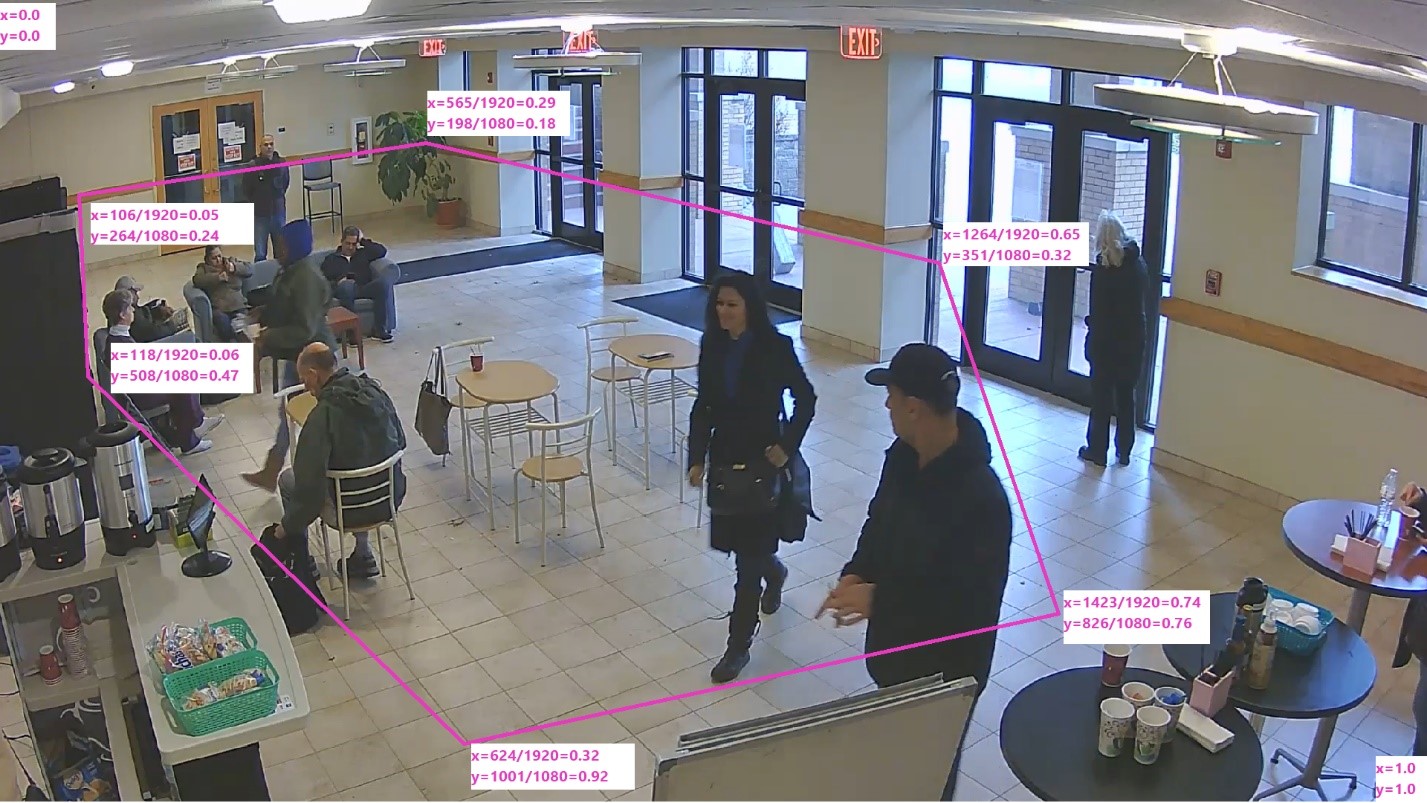
Emellett megadhatja a megbízhatósági küszöbértéket is, ha az észlelt személyek száma és az események létrejönnek. Állítsa a küszöbértéket 0 értékre, ha azt szeretné, hogy az összes esemény kimenet legyen.
Az üzembe helyezés végrehajtása
Most, hogy elkészült az üzembe helyezési jegyzék, használja ezt a parancsot az Azure CLI-ben a tároló üzembe helyezéséhez a gazdaszámítógépen IoT Edge-modulként.
az login
az extension add --name azure-iot
az iot edge set-modules --hub-name "<IoT Hub name>" --device-id "<IoT Edge device name>" --content DeploymentManifest.json -–subscription "<subscriptionId>"
Adja meg a szükséges paramétereket:
- IoT Hub neve: Az Azure IoT Hub neve
- DeploymentManifest.json: Az üzembehelyezési fájl neve
- IoT Edge-eszköz neve: A gazdaszámítógép IoT Edge-eszközneve
- Előfizetés: Az előfizetés azonosítója vagy neve
Ez a parancs megkezdi az üzembe helyezést, és az Azure Portalon megtekintheti az Üzembe helyezés állapotát az Azure IoT Hub-példányban. Az állapot 417-ként jelenhet meg – Az eszköz üzembehelyezési konfigurációja nincs beállítva , amíg az eszköz le nem tölti a tárolólemezképeket, és nem indul el a futás.
Ellenőrizze, hogy az üzembe helyezés sikeres volt-e
Keresse meg a futtatókörnyezet állapotát az IoT Edge-modul Gépház a térbeli elemzési modulhoz az Azure Portal IoT Hub-példányában. A futásidejű állapot kívánt értéke és jelentett értékelegyen.Running Az alábbiakban megtudhatja, hogyan fog kinézni ez az Azure Portalon.
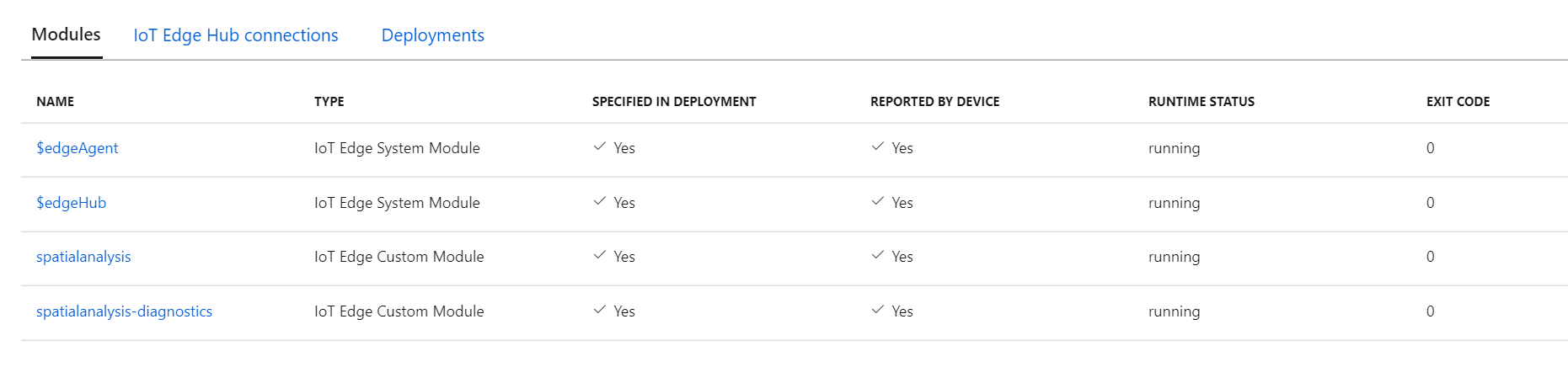
Ezen a ponton a térinformatikai tároló futtatja a műveletet. Mi-elemzéseket bocsát ki a műveletekről, és telemetriaként irányítja ezeket az elemzéseket az Azure IoT Hub-példányhoz. További kamerák konfigurálásához frissítheti az üzembehelyezési jegyzékfájlt, és újra végrehajthatja az üzembe helyezést.
A webalkalmazás létrehozása
A Térinformatikai webalkalmazás lehetővé teszi a fejlesztők számára, hogy gyorsan konfiguráljanak egy minta webalkalmazást, üzemeltethessék azt az Azure-környezetükben, és az alkalmazással érvényesíthessék az E2E-eseményeket.
Docker-rendszerkép összeállítása
Az útmutatót követve létrehozhatja és leküldheti a rendszerképet egy Azure Container Registrybe az előfizetésében.
A Docker-tároló beállítása
A tároló telepítéséhez hozzon létre egy új Azure-alkalmazás szolgáltatást, és töltse ki a szükséges paramétereket. Ezután lépjen a Docker lapra, és válassza az Önálló tároló, majd az Azure Container Registry lehetőséget. Használja az Azure Container Registry-példányt, ahol a fenti rendszerképet leküldte.

A fenti paraméterek megadása után válassza a Véleményezés+Létrehozás és az alkalmazás létrehozása lehetőséget.
Az alkalmazás konfigurálása
Várja meg, amíg a telepítés befejeződik, és keresse meg az erőforrást az Azure Portalon. Nyissa meg a konfigurációs szakaszt, és adja hozzá a következő két alkalmazásbeállítást.
EventHubConsumerGroup– A fogyasztói csoport sztringneve az Azure IoT Hubról, létrehozhat egy új fogyasztói csoportot az IoT Hubon, vagy használhatja az alapértelmezett csoportot.IotHubConnectionString– Az Azure IoT Hub kapcsolati sztring, amely az Azure IoT Hub-erőforrás kulcsok szakaszából kérhető le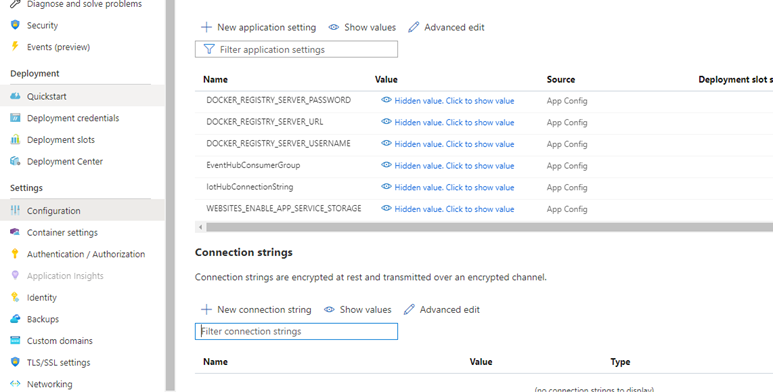
A két beállítás hozzáadása után válassza a Mentés lehetőséget. Ezután válassza a Hitelesítés/Engedélyezés lehetőséget a bal oldali navigációs menüben, és frissítse a kívánt hitelesítési szinttel. A Microsoft Entra ID Expresst javasoljuk.
Az alkalmazás tesztelése
Nyissa meg az Azure Service-t, és ellenőrizze, hogy az üzembe helyezés sikeres volt-e, és a webalkalmazás fut. Lépjen a konfigurált URL-címre: <yourapp>.azurewebsites.net a futó alkalmazás megtekintéséhez.
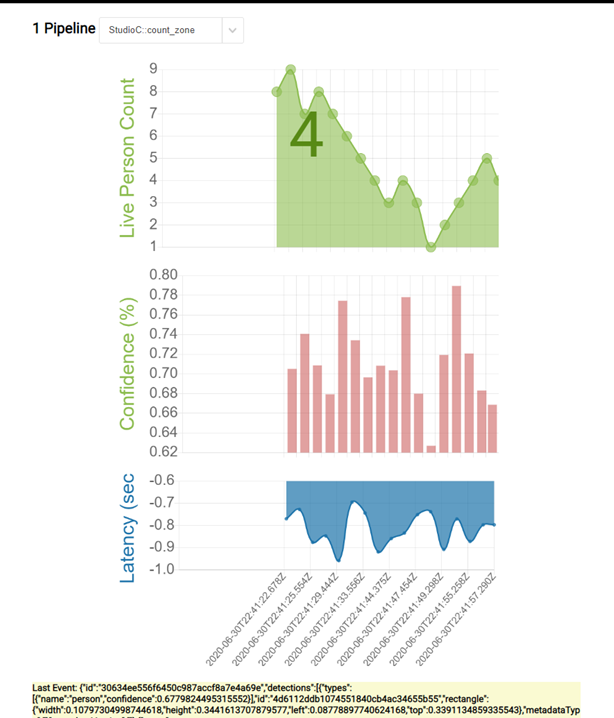
A PersonCount forráskódjának lekérése
Ha meg szeretné tekinteni vagy módosítani szeretné az alkalmazás forráskódját, megtalálhatja a GitHubon.